PDF dosyalarına yorum yapma
Bir kitabı okurken, bilgilendirici bir paragrafı vurgulamak veya daha sonra başvurmak üzere bir yorum eklemek isteyebilirsiniz. Neyse ki MobiPDF, PDF deneyiminizi kusursuz ve keyifli hale getirmek için ihtiyaç duyduğunuz tüm yorum yapma ve işaretleme araçlarına sahiptir.
“ Yorum ” sekmesi
Yorum oluşturma araçlarını PDF Ekstra ’ altında bulabilirsiniz. s “ Yorum ” bölümüne bakın.
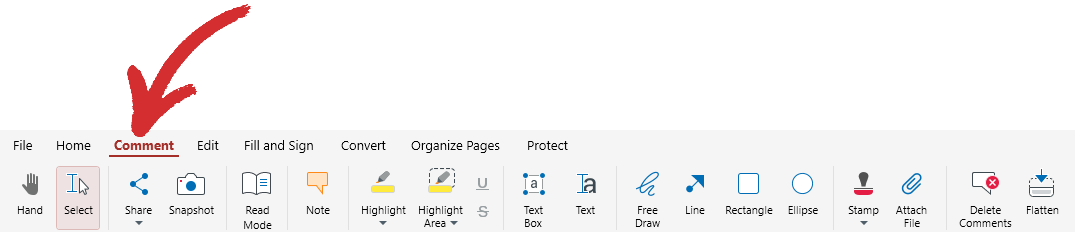
Ayrıca bunlara PDF Ekstra ’ adresinden de erişebilirsiniz. “ Daha Fazla ” → “ Araçlar ” → “ İncele & Yorum ” .
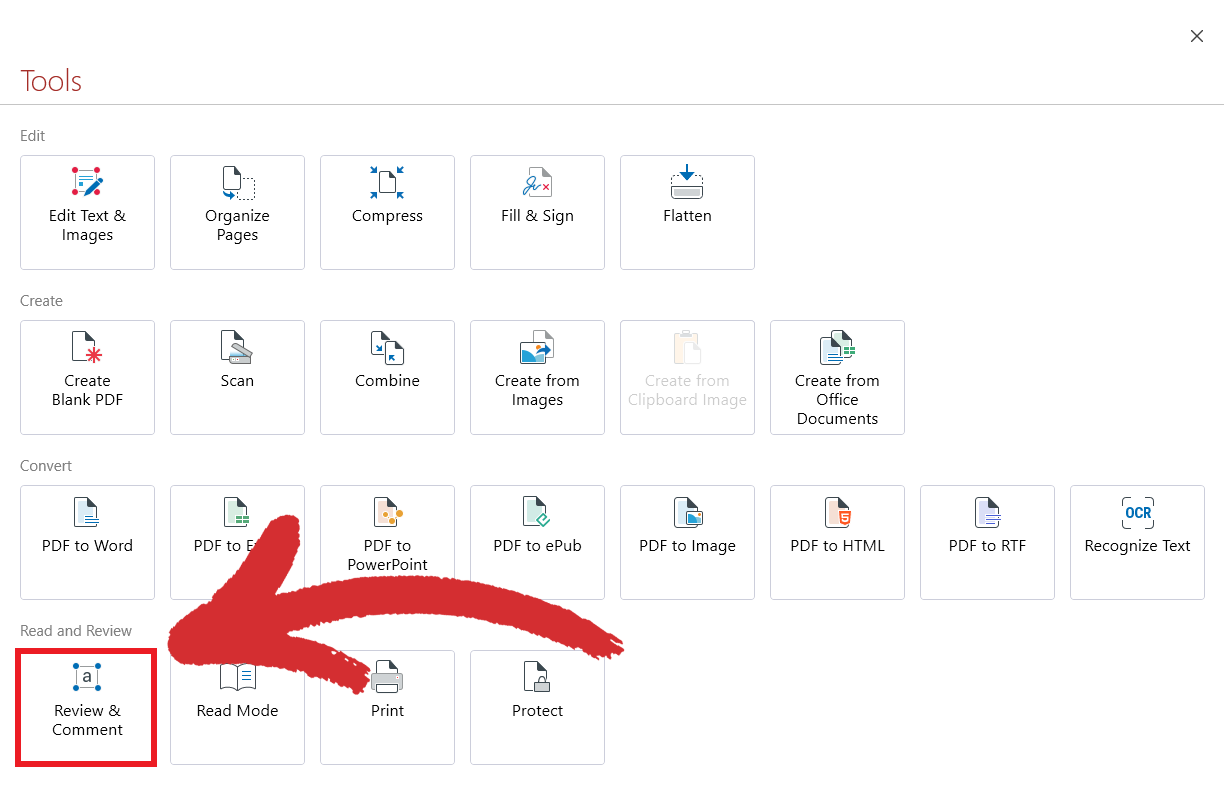
Yorum oluşturma araçlarını kullanma
“ Yorum ” sekmesi, kitapları veya belgeleri istediğiniz şekilde işaretlemek için ihtiyacınız olan tüm araçları sağlar. İşte ne ’ şu anda PDF Ekstra olarak mevcuttur:
 Not : belgenizin herhangi bir bölümüne yapışkan not ekleyin. Bir kez ’ Bilgilerinizi yazdıktan sonra yorumunuzu kaydetmek için dosyanızda başka bir yere tıklayın.
Not : belgenizin herhangi bir bölümüne yapışkan not ekleyin. Bir kez ’ Bilgilerinizi yazdıktan sonra yorumunuzu kaydetmek için dosyanızda başka bir yere tıklayın.
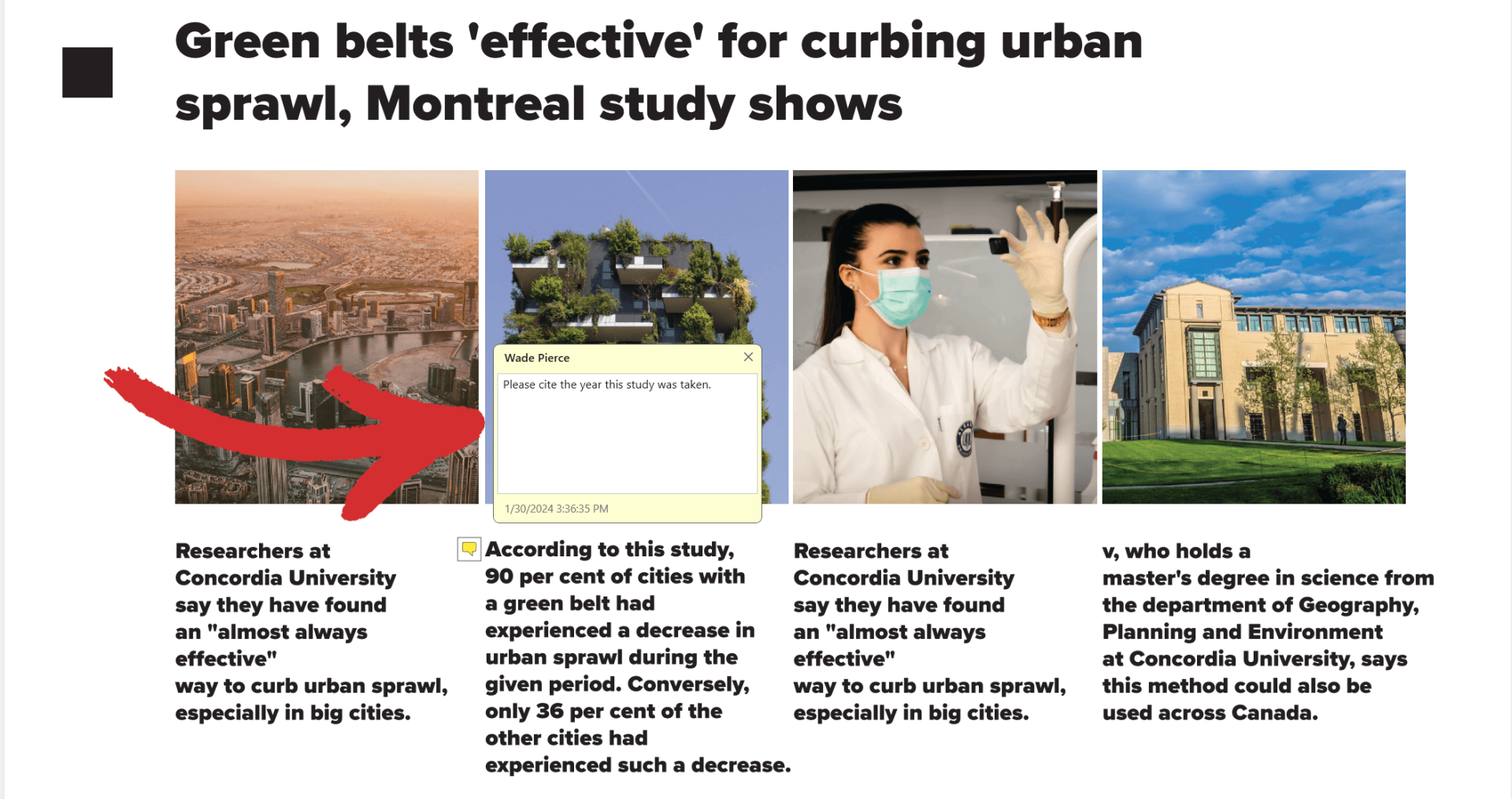
 Vurgula : Seçtiğiniz metni seçtiğiniz renkte vurgulayın. 18 ön ayarlı renk arasından seçim yapabilirsiniz.
Vurgula : Seçtiğiniz metni seçtiğiniz renkte vurgulayın. 18 ön ayarlı renk arasından seçim yapabilirsiniz.
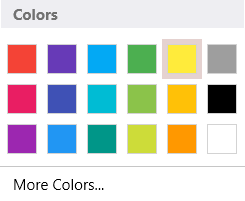
İPUCU : Ayrıca “ Daha Fazla Renk ” , gelişmiş seçenekleri ortaya çıkaracaktır.
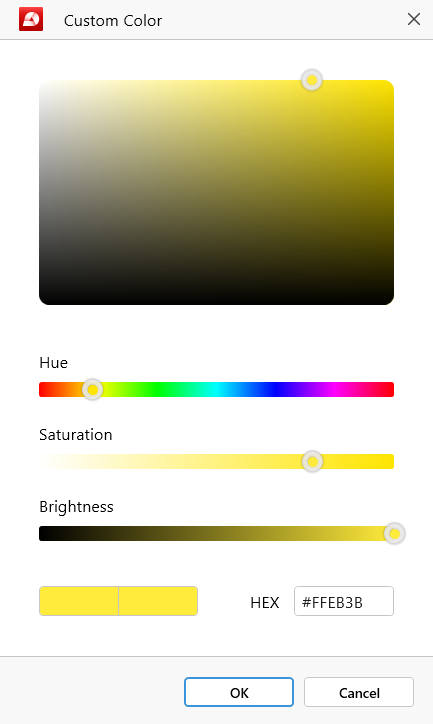
 Alanı Vurgula : Seçtiğiniz alanın çevresini istediğiniz gibi renklendirmek için bir dikdörtgen sürükleyin.
Alanı Vurgula : Seçtiğiniz alanın çevresini istediğiniz gibi renklendirmek için bir dikdörtgen sürükleyin.
 Altı Çizili/Üstü Çizili : seçili metnin üstünü çizin veya altını çizin.
Altı Çizili/Üstü Çizili : seçili metnin üstünü çizin veya altını çizin.
 Metin Kutusu : özel metninizi yerleştirmek istediğiniz alanın çevresine bir dikdörtgen sürükleyin, ardından metin kutusunun içine yazmaya başlayın.
Metin Kutusu : özel metninizi yerleştirmek istediğiniz alanın çevresine bir dikdörtgen sürükleyin, ardından metin kutusunun içine yazmaya başlayın.
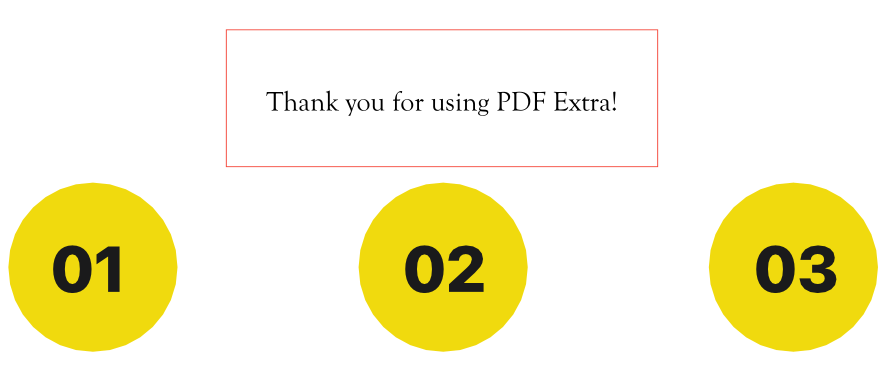
 Metin : mevcut metnin üstüne özel metin ekleyin.
Metin : mevcut metnin üstüne özel metin ekleyin.
 Serbest Çizim : PDF'nizin herhangi bir yerine herhangi bir şey çizin.
Serbest Çizim : PDF'nizin herhangi bir yerine herhangi bir şey çizin.
 Satır : hızlı bir şekilde özel uzunlukta bir satır ekleyin.
Satır : hızlı bir şekilde özel uzunlukta bir satır ekleyin.
 Dikdörtgen : hızla yeniden boyutlandırılabilir bir dikdörtgen ekleyin.
Dikdörtgen : hızla yeniden boyutlandırılabilir bir dikdörtgen ekleyin.
 Elips : hızla yeniden boyutlandırılabilir bir elips ekleyin.
Elips : hızla yeniden boyutlandırılabilir bir elips ekleyin.
 Damga : belgeleri incelerken mevcut durumlarını belirtmek için önceden hazırlanmış damgalar ekleyin. “ Onaylandı ” , “ Onaylanmadı ” , “ Taslak ” , “ Son ” , “ Tamamlandı ” , “ Gizli ” , “ Kamuya Açıklanmak İçin ” , “ Kamuya Açıklanmak İçin Değil ” , “ Yorum İçin ” ve “ Geçersiz ” .
Damga : belgeleri incelerken mevcut durumlarını belirtmek için önceden hazırlanmış damgalar ekleyin. “ Onaylandı ” , “ Onaylanmadı ” , “ Taslak ” , “ Son ” , “ Tamamlandı ” , “ Gizli ” , “ Kamuya Açıklanmak İçin ” , “ Kamuya Açıklanmak İçin Değil ” , “ Yorum İçin ” ve “ Geçersiz ” .
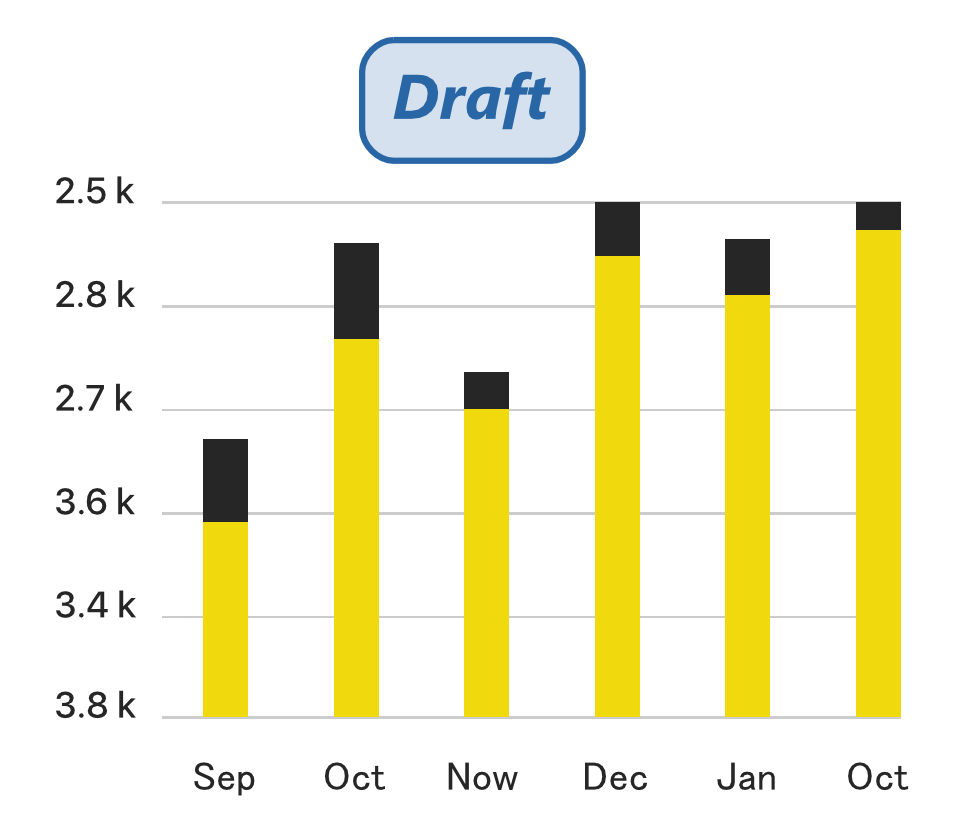
 Dosya Ekle : başka bir PDF de dahil olmak üzere herhangi bir destekleyici dosyayı mevcut PDF'nize ekleyin. Özel “ Ekler ” Ekranınızın sol üst kısmındaki yan panel.
Dosya Ekle : başka bir PDF de dahil olmak üzere herhangi bir destekleyici dosyayı mevcut PDF'nize ekleyin. Özel “ Ekler ” Ekranınızın sol üst kısmındaki yan panel.
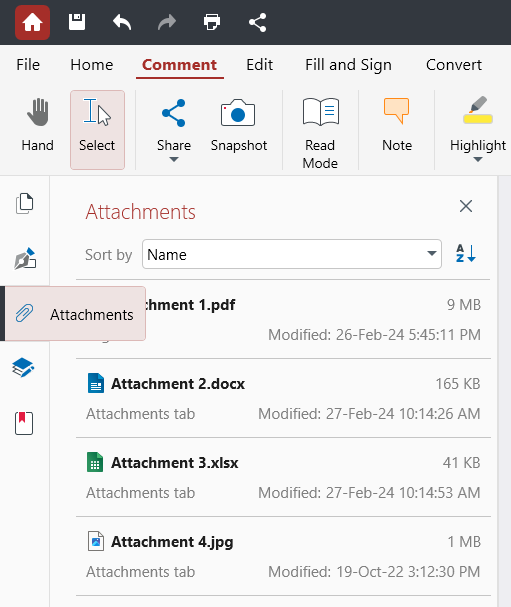
İPUCU : Size kolaylık sağlamak için, dosya eklerinizi birkaç şekilde sıralayabilirsiniz. yollar: ada, dosya boyutuna, dosya açıklamasına, son değiştirilme tarihine ve belgenizdeki konumlarına göre.
 Yorumları Sil : TÜM yorumlarınızı ve işaretlemelerinizi tek seferde silmek istiyorsanız bunu tıklayın. bunun yalnızca sizin değil, diğer yazarların bıraktığı işaretlemeleri de sileceğini unutmayın.
Yorumları Sil : TÜM yorumlarınızı ve işaretlemelerinizi tek seferde silmek istiyorsanız bunu tıklayın. bunun yalnızca sizin değil, diğer yazarların bıraktığı işaretlemeleri de sileceğini unutmayın.
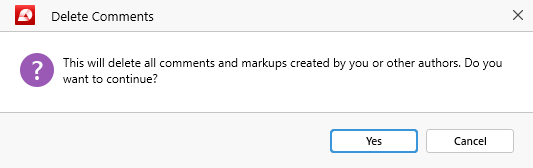
 Düzleştir : formlarınızı ve yorumlarınızı belgenizin kalıcı bir parçasına dönüştürerek düzenlenemez hale getirin. Yanlışlıkla üzerine yazmayı önlemek için MobiPDF, dosyanızın düzleştirilmiş bir sürümünü sizin için otomatik olarak oluşturur.
Düzleştir : formlarınızı ve yorumlarınızı belgenizin kalıcı bir parçasına dönüştürerek düzenlenemez hale getirin. Yanlışlıkla üzerine yazmayı önlemek için MobiPDF, dosyanızın düzleştirilmiş bir sürümünü sizin için otomatik olarak oluşturur.
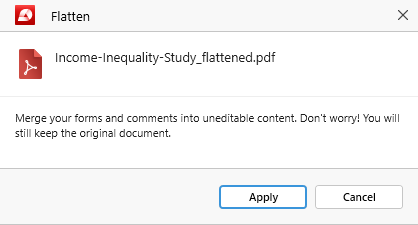
Yorumlar yan paneline erişim
Sağ taraftaki kenar çubuğunda, yorumlar panelini bulacaksınız. Belirli bir belgedeki tüm yorumlarınızı ve işaretlemelerinizi takip edin.
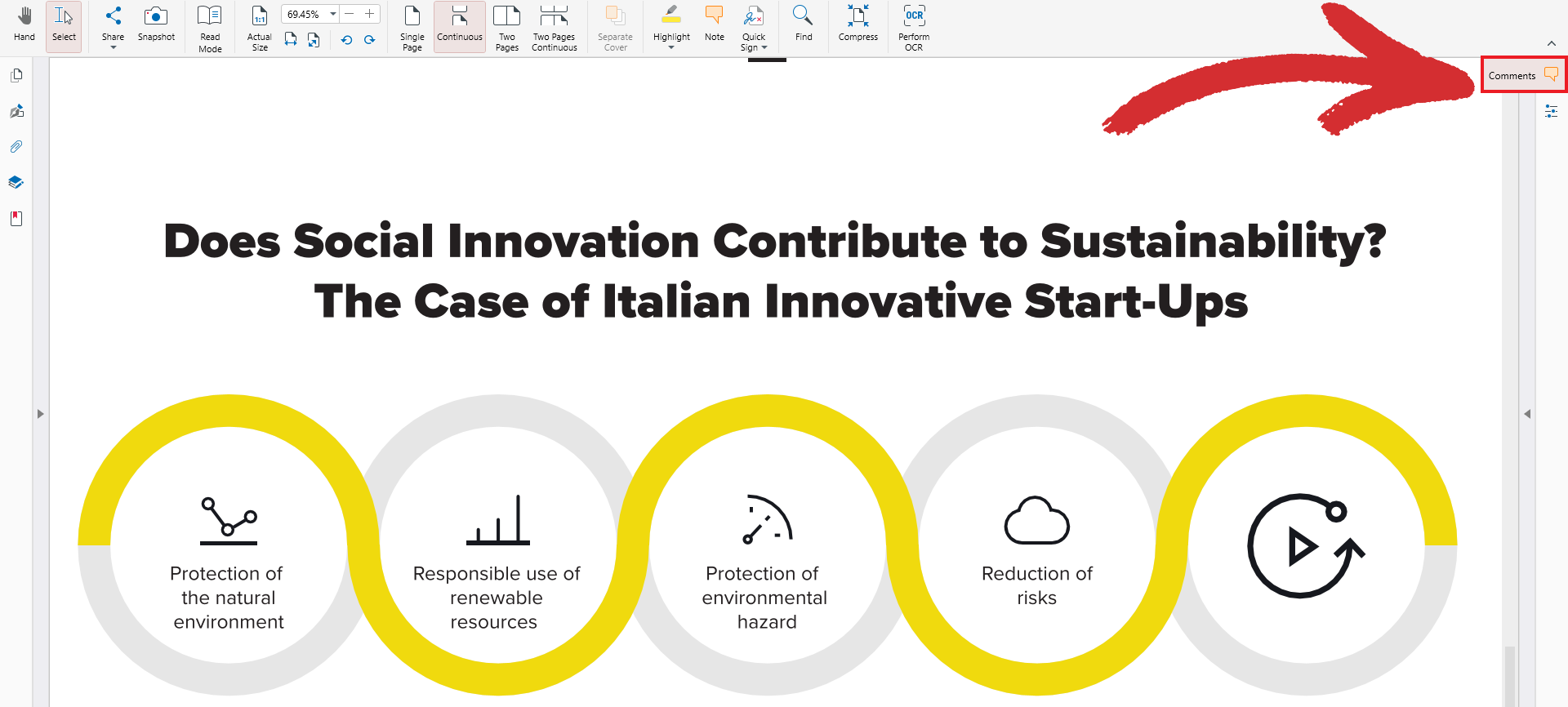
İşaretlemeleriniz kronolojik olarak düzenlenecektir ve basit yorumlardan ve vurgulamalardan damgalara, nesnelere, öğelere kadar her şeyi içerebilir. ve dosya ekleri. Yorumlar panelindeki işaretleme öğelerinden herhangi birine tıklamak sizi anında ’ Bu işaretlemeyi bıraktım.
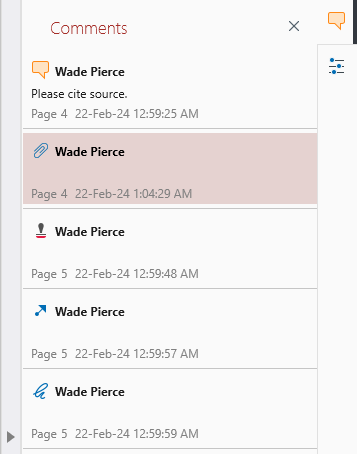
Panelde kolayca kesebilir, kopyalayabilir ve yapıştırabilirsiniz işaretlemeler. Ayrıca bir yorumu veya işaretlemeyi sağ tıklayıp “ Sil ” Kullanılabilir seçenekler listesinden. Ancak tüm yorumları ve işaretlemeleri kaldırmak için “ Yorumları Sil ” bunun yerine işlevsellik, sizi her işaretlemeyi manuel olarak silme zahmetinden kurtaracağından.